
Daftar Isi:
- Pengarang John Day [email protected].
- Public 2024-01-30 09:54.
- Terakhir diubah 2025-01-23 14:49.


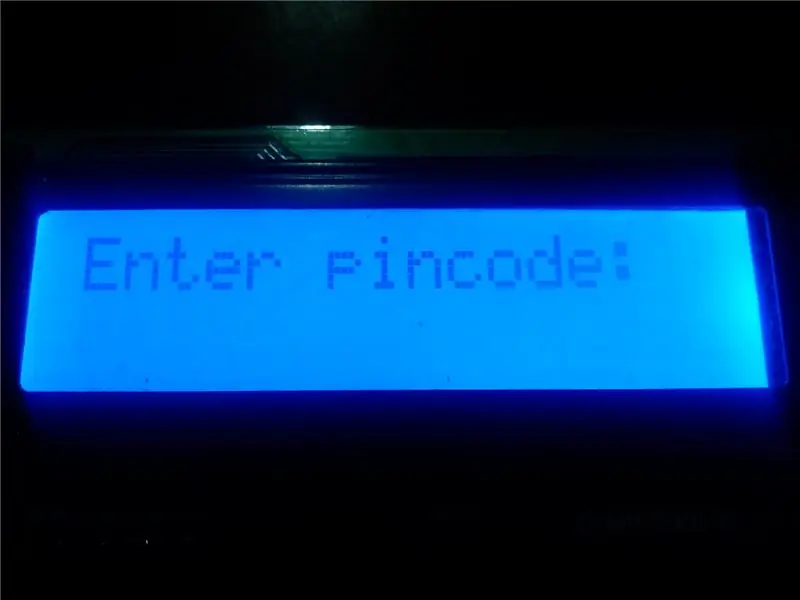

Halo kawan-kawan!
Ini adalah proyek yang saya buat menggunakan mikrokontroler pic yang merupakan Sistem Keamanan Kode PIN Elektronik dengan jam waktu nyata dan fitur kode pin yang ditentukan pengguna, halaman ini berisi semua detail untuk membuatnya sendiri.
KERJA DAN KONSEPNYA:
Nah dengan menyalakan Sistem Keamanan, ia akan meminta KODE PIN untuk membuka gerbang, (140595) jika Anda memasukkannya dengan benar, pintu akan terbuka. Pintu dibuka hanya selama 1 menit, kemudian ditutup kembali. Jika Anda salah memasukkan kode pin Sistem Keamanan akan memberi Anda 3 peluang lagi, jika semua peluang terbuang sia-sia maka buzzer menyala, dan meminta kode alternatif untuk menghentikan buzzer, jika kode alternatif ini (yaitu 1984) dimasukkan dengan benar maka:
1) Ini menghentikan bel
2) Mereset kode asli yaitu 140595
3) Meminta kode baru untuk menggantikan kode asli yaitu 140595 (tidak lebih dari 6 digit)
sekarang gerbang akan dibuka oleh kode baru ini.
Misalkan kode alternatif yang salah dimasukkan maka Sistem meminta untuk menunggu hitungan mundur 1 menit di mana semua tombol dinonaktifkan dan bel terus berdering.
VIDEO:
www.youtube.com/watch?v=O0lYVIN-CJY&t=5s
OKE AYO BUAT SATU…
Sebelum kita mulai, saya berasumsi bahwa Anda sudah memiliki pengetahuan dasar tentang bahasa C dan telah bekerja di MikroC pro sebelumnya dan bahwa Anda tahu cara menyalakan LED, cara menghubungkan LCD dengan Mikrokontroler PIC. Oke mari kita mulai!
Langkah 1: Mengumpulkan Komponen

UNTUK PROYEK: S. No. | KUANTITAS | KOMPONEN | INFORMASI
1) 1 16x2 LCD Pin 14 ke Pin 1 kemudian Paket Pin 15 dan Pin 16.
2) 1 Mikrokontroler PIC18F4550
3) 1 PCF8583 Jam Waktu Nyata (RTC) IC
4) 14 Tombol Reset Alih-alih Keypad saya menggunakan tombol reset
5) 1 Baterai 9v Catu daya utama.
6) 1 Pot 10K Ohm Untuk mengatur kontras LCD
7) 2 jack audio 3,5 mm untuk menghubungkan buzzer dan gerbang secara eksternal
8) 1 100uF Capacitor Ceremic cap untuk digunakan dengan pin1 controller.
9) 1 Kristal 32.682kHz Untuk IC PCF8583
10) 1 Jack Daya DC Jika menggunakan proyek dengan adaptor DC
11) 1 IC7805 Untuk mengubah 9V ke 5V
12) 1 resistor 1K Ohm untuk digunakan dengan pin1 pengontrol.
13) 3 resistor 10K Ohm untuk digunakan dengan pin1 pengontrol dan IC RTC
14) Resistor 13 220 Ohm setiap tombol akan menggunakan 1 220 Ohm akan saya jelaskan nanti
15) 1 Sel 3V untuk digunakan dengan IC RTC
16) 1 Sakelar CENTANG CENTANG
17) 1 Papan PCB pilihan Anda jika Anda nyaman di verro itu baik-baik saja.
18) 1 8 pin DIP untuk IC RTC
19) 1 40 pin DIP untuk PIC184550 atau Anda dapat menggunakan soket Zip jika Anda mau
20) 1 pemegang Sel 3V
21) 1 dudukan Baterai 9V
22) 1 header laki-laki untuk menyolder dengan LCD
23) 1 female header untuk menyolder pada PCB atau verro tempat LCD akan ditempatkan.
BAGIAN LAIN:
20) Papan tempat memotong roti untuk pengujian
21) Besi solder
22) Kawat solder
23) Pemrogram PIC (atau PICKIT2)
24) Solusi etsa (untuk PCB)
25) Bor PCB
26) Multimeter
Satu berpikir Anda akan melihat saya belum memasukkan kristal untuk PIC Mikrokontroler kan? Yah itu karena saya menggunakan Osilator internal PIC18F4550
ITU SAJA…! SEKARANG AYO LAKUKANNYA…!
Langkah 2: PENGUJIAN PADA PROTEUS
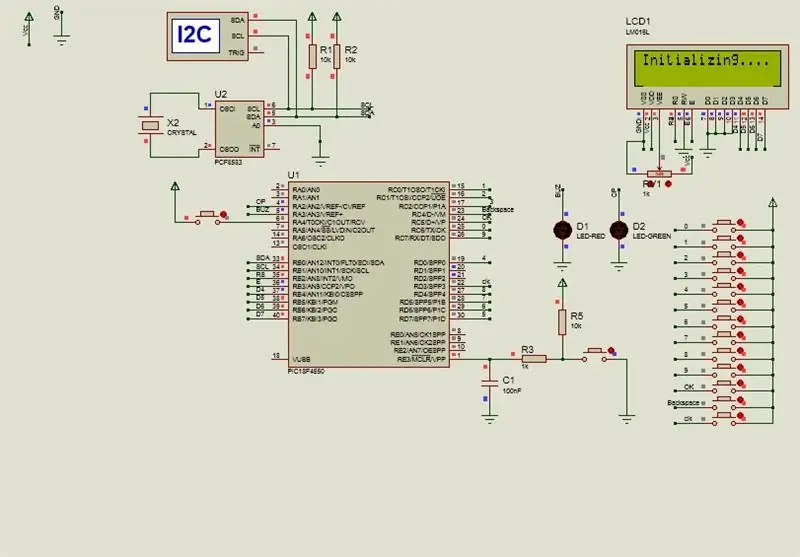
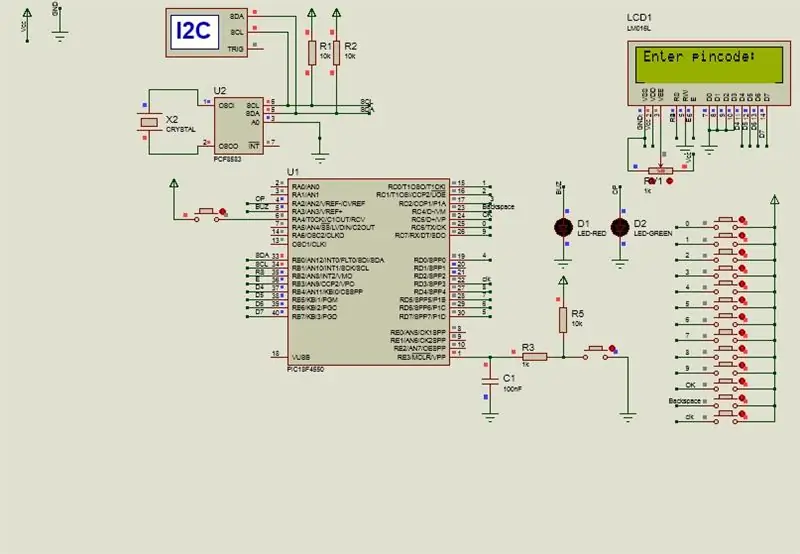
Anda dapat menguji sirkuit pada proteus, sehingga Anda bisa mendapatkan ide tentang proyek tersebut.
File proteus akan membutuhkan file hex untuk mikrokontroler PIC.
Kedua file disediakan.
Langkah 3: Membuat PCB

Saya akan merekomendasikan Anda untuk membangun proyek ini di PCB jangan gunakan verroboard.
Cetak PCB ini, dirancang di Cadsoft Eagle oleh saya. Jika Anda telah menginstal cadsoft eagle, buka file brd (unduh di bawah) dan buat file sesuai dengan kebutuhan ukuran halaman Anda.
Kalau tidak, saya telah melampirkan dua file pada A4 dan lainnya adalah A5, cetak dan periksa komponen tempat kemudian cetak PCB Anda. Saya menanyakan ini karena mungkin ada faktor skala halaman.
CATATAN: Anda dapat menyalakan proyek dengan salah satu baterai yang akan dihubungkan ke konektor di dekat 7805, hati-hati terhadap polaritas. ATAU Anda dapat menyalakan proyek dengan adaptor melalui jack DC Power. Sumber daya dapat diaktifkan dengan tombol centang centang, ketika tombol dirapatkan di dalam rangkaian, daya dari sumber eksternal melalui konektor, ketika tombol ditekan di luar rangkaian akan menyala dari colokan listrik DC.
Langkah 4: Komponen Solder


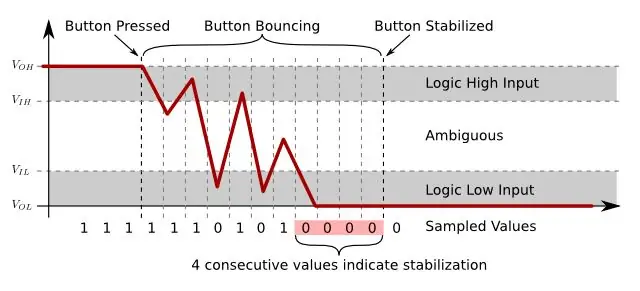

Solder semua komponen, lihat gambar terlampir.
Pada hal yang saya harus memberitahu Anda, karena proteus sangat ideal itu sebabnya tombol terhubung langsung ke pin mikrokontroler tanpa resistor.
Tetapi dalam kehidupan nyata ada faktor kebisingan.
Seperti misalkan, dalam proyek ini jika Anda menekan tombol 4 satu kali, pada proteus Anda akan mendapatkan 4 pada LCD, tetapi jika Anda menekannya dalam kehidupan nyata Anda akan mendapatkan 44444444 pada LCD karena noise. IUntuk menghapus ini, PCB berisi resistor 220 Ohm dengan setiap tombol.
Langkah 5: Pemrograman RTC IC PCF8583

Oke ini hal yang sedikit rumit tetapi karena kode disediakan, itu tidak akan terlalu rumit. Saya tidak memberikan file.hex untuk memprogram IC RTC karena Anda harus membuatnya untuk mengatur waktu yang Anda butuhkan, juga tahun diatur ke 2015 Anda tidak perlu mengaturnya.
Buka mikroC Pro dari PIC dan pilih PIC18F4550, salin dan tempel kode di bawah ini:
// Koneksi modul LCD bit LCD_RS di RB2_bit;
sbit LCD_EN di RB3_bit;
sbit LCD_D4 di RB4_bit;
sbit LCD_D5 di RB5_bit;
sbit LCD_D6 di RB6_bit;
sbit LCD_D7 di RB7_bit;
sbit LCD_RS_Direction pada TRISB2_bit;
sbit LCD_EN_Arah di TRISB3_bit;
sbit LCD_D4_Arah di TRISB4_bit;
sbit LCD_D5_Arah di TRISB5_bit;
sbit LCD_D6_Direction pada TRISB6_bit;
sbit LCD_D7_Arah di TRISB7_bit;
// Akhiri koneksi modul LCD
batal utama() {
ADCON1 = 0x0F;
CMCON |= 7; //Nonaktifkan Pembanding
OSCCON = 0b01111111; //Menggunakan Osilator internal @ 8MHz
TRISB = 0x00; //PORTB untuk keluaran (LCD)
LATB = 0xFF; //PORTC untuk masukan
LATC = 0xFF; //PORTD untuk masukan
TRISA. RA2 = 0; //RA2 untuk keluaran
TRISA. RA3 = 0; //RA3 untuk keluaran
UCON. USBEN = 0; //Nonaktifkan usb UCFG. UTRDIS = 1;
TRISD = 0xF9; //keluaran PORTD
Lcd_Init(); // Inisialisasi LCD
Lcd_Cmd(_LCD_CLEAR); // Hapus tampilan
Lcd_Cmd(_LCD_CURSOR_OFF); // Kursor mati
Lcd_Out(1, 1, "Pengaturan Waktu…");
Delay_ms(1000);
I2C1_Init(100000); // inisialisasi mode master penuh
I2C1_Mulai(); // keluarkan sinyal awal
I2C1_Wr(0xA0); // alamat PCF8583
I2C1_Wr(0); // mulai dari kata di alamat 0 (kata konfigurasi)
I2C1_Wr(0x80); // tulis $80 ke konfigurasi. (jeda penghitung…)
I2C1_Wr(0); // tulis 0 ke kata sen
I2C1_Wr(0); // tulis kata 0 hingga detik
I2C1_Wr(0x10); // GANTI 10 INI ke menit apa pun yang ingin Anda atur
I2C1_Wr(0x17); // GANTI 17 INI ke jam berapa pun yang ingin Anda atur
I2C1_Wr(0x23); // GANTI 23 INI ke tanggal berapa pun yang ingin Anda atur
I2C1_Wr(0x2); // GANTI 2 INI ke bulan apa pun yang ingin Anda atur
I2C1_Stop(); // keluarkan sinyal berhenti
I2C1_Mulai(); // keluarkan sinyal awal
I2C1_Wr(0xA0); // alamat PCF8530
I2C1_Wr(0); // mulai dari kata di alamat 0
I2C1_Wr(0); // tulis 0 ke kata konfigurasi (aktifkan penghitungan)
I2C1_Stop(); // keluarkan sinyal berhenti
Lcd_Cmd(_LCD_CLEAR);
Lcd_Out(1, 1, "Waktu yang Ditetapkan.!");
Delay_ms(500);
}
_END KODE_
Hasilkan file hex dari Mikroc Pro untuk PIC setelah kompilasi kode di atas kemudian bakar ke pic mikrokontroler PIC18F4550
Letakkan pada pcb yang sudah disolder dengan semua komponen, nyalakan. LCD akan menampilkan "Pengaturan Waktu…" kemudian ketika menampilkan "Pengaturan Waktu!" matikan daya. Hapus mikrokontroler PIC dari DIP Anda telah berhasil memprogram IC RTC PCF8583.:)
Langkah 6: Pemrograman PIC18F4550

Nah file hex sudah disediakan di Step2 Anda dapat membakarnya ke PIC18F4550 Anda melalui PIC Programmer.
Langkah 7: Langkah Terakhir & UJI AKHIR…
Pasang LED ke jack audio 3,5 mm kanan bawah dan buzzer ke jack 3,5 mm kanan atas. Tempatkan PIC18F4550 Anda yang telah diprogram pada pcb dan nyalakan.
Ketika kode yang benar dimasukkan itu memberikan logika 1 untuk menurunkan led, saya berasumsi ketika memberikan logika 1 untuk memimpin itu membuka gerbang.
Sistem Keamanan Elektronik Anda seharusnya sudah siap sekarang…! Dan jika Anda telah melakukan setiap hal dengan benar, itu akan bekerja dengan baik.
Silakan suka dan ikuti halaman Facebook saya:
www.facebook.com/pg/ElectronicProjectsbySh…
Situs blog saya:
epshahrukh.blogspot.com/
Direkomendasikan:
Z80-mbc2 Kode Z80 Flash Pengguna LED: 3 Langkah

Z80-mbc2 Z80 Code Flash User LED: Ini adalah contoh program LED pengguna yang ditulis dalam assembler Z80 untuk komputer z80-mbc2.Saya melakukan ini sebagai tes dan latihan revisi untuk saya, ini adalah program Z80 pertama saya selama lebih dari 35 tahun.Nikmati
Radio yang Ditentukan Perangkat Lunak dengan Sedikit Biaya: 9 Langkah (dengan Gambar)

Radio yang Ditentukan Perangkat Lunak dengan Sedikit Uang: Pada awalnya adalah perangkat kristal - penerima radio siaran praktis pertama. Tapi itu membutuhkan antena yang panjang dan hanya bisa menerima stasiun lokal. Ketika katup datang (tabung, untuk teman-teman Amerika kami) mereka memungkinkan untuk membangun lebih banyak
Sistem Keamanan Terkendali Mata Elektronik Bagian 2: 3 Langkah

Sistem Keamanan Terkendali Mata Elektronik Bagian 2: Hai teman-teman! Jika anda belum melihat Part-1 KLIK DISINI. Dalam project ini, kita akan melihat aplikasi Home Security sederhana bernama Electronic Eye Controlled Security System menggunakan LDR sebagai sensor utama dan beberapa komponen lainnya. Mata elektronik juga disebut
Sistem Keamanan Terkendali Mata Elektronik: 5 Langkah

Sistem Keamanan Terkendali Mata Elektronik: Hai teman-teman! Dalam proyek ini, kita akan melihat aplikasi Keamanan Rumah sederhana bernama Electronic Eye Controlled Security System dengan menggunakan LDR sebagai sensor utama dan beberapa komponen lainnya. Mata elektronik juga disebut mata ajaib. Karena otomatisasi muncul
Tombol Keamanan Nirkabel untuk Keamanan PLC: 6 Langkah (dengan Gambar)

Tombol Keamanan Nirkabel untuk Keamanan PLC: Proyek ini adalah bukti konsep saya untuk menggunakan IoT dan (akhirnya) robotika untuk menciptakan lapisan keamanan tambahan untuk fasilitas manufaktur yang berbahaya. Tombol ini dapat digunakan untuk memulai atau menghentikan beberapa proses, termasuk kontrol sinyal
